Schlüsselloch-Werkzeugpfad
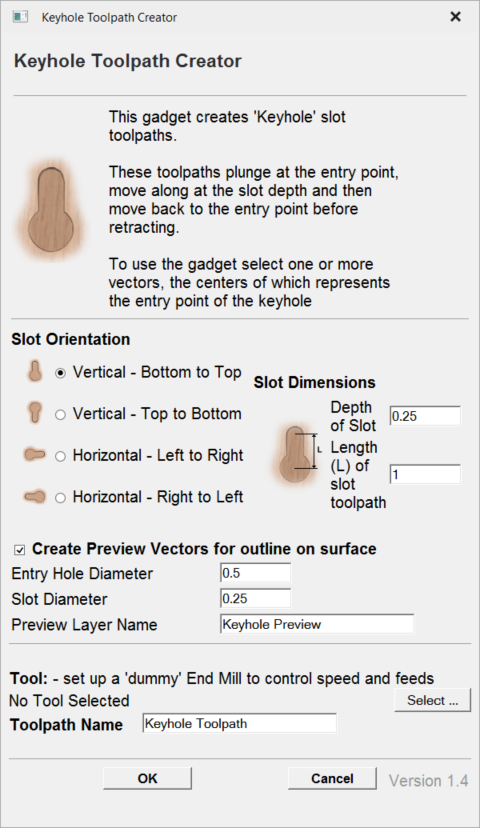
Dieses Gadget vereinfacht das Erstellen von „Schlüsselloch“-Werkzeugwegen, die in die Rückseite eines Schildes oder einer Plakette geschnitten werden, um ein einfaches Aufhängen an der Wand zu ermöglichen. Diese Schlitze werden mit einem Schlüssellochschneider geschnitten, wie links gezeigt. Der Werkzeugweg für diese Schlitze muss am Eintrittspunkt der Befestigungsschraube so tief in das Material eintauchen, dass sichergestellt ist, dass sich der breite Teil des Fräsers unter der Materialoberfläche befindet. Das Werkzeug bewegt sich dann entlang des „Schlitzes“. Sobald es das Ende des Schlitzes erreicht, geht das Werkzeug seinen Weg entlang des Schlitzes zurück, um am ursprünglichen Eintauchpunkt zurückzuziehen.
Wie bei allen Vectric Gadgets finden Sie oben auf dem Formular kurze Anweisungen zur Verwendung. Für dieses Gadget müssen Sie einen oder mehrere kreisförmige Vektoren in Ihrem Design auswählen, um anzugeben, wo die Eintrittspunkte für die Schlüssellochschlitze liegen sollen, bevor das Gadget ausgeführt wird. Wenn Sie das Gadget starten, ohne einen oder mehrere Vektoren zur Angabe dieser Positionen auszuwählen, wird die folgende Warnung angezeigt:
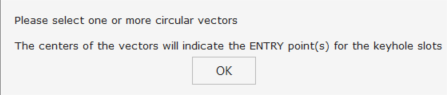
Sobald das Formular angezeigt wird, können Sie die Parameter für Ihren Schlüsselloch-Werkzeugweg eingeben.
Die einzugebenden Daten fallen in drei verschiedene Kategorien.
 Slot-Parameter
Slot-Parameter
In diesem Abschnitt des Formulars geben Sie die Richtung an, in der die Schlitze bearbeitet werden sollen, sowie die Tiefe und Länge der Schlitze.
 Vorschau der Zeichnung
Vorschau der Zeichnung
Um die Visualisierung des Schlitzes zu erleichtern, kann das Gadget einen Vektorumriss zeichnen, der zeigt, wie der Schlitz auf der Oberfläche Ihres Auftrags aussehen wird. Diese Zeichnung ist optional und wenn Sie das Kontrollkästchen „Vorschauvektoren für Umriss auf Oberfläche erstellen“ deaktivieren, müssen Sie die Parameter in diesem Abschnitt nicht eingeben. Wenn Sie eine Vorschau zeichnen möchten, können Sie den Durchmesser des Eintrittslochs angeben, das von Ihrem Lochschneider erzeugt wird, sowie den Durchmesser des Schlitzes, den das Werkzeug auf der Oberfläche erzeugt. Sie können auch den Namen der Ebene angeben, auf der die Vektoren erstellt werden.
 Werkzeugwegparameter
Werkzeugwegparameter
Im letzten Abschnitt des Formulars wird ein Werkzeug angegeben, von dem die Vorschub- und Eintauchgeschwindigkeiten übernommen werden, sowie ein Name für den zu erstellenden Werkzeugweg. Da Schlüssellochfräser vom Programm nicht nativ unterstützt werden, richten Sie einfach einen Schaftfräser mit den erforderlichen Vorschubgeschwindigkeiten ein.
Nachdem Sie alle Ihre Parameter eingegeben und gedrückt haben, erstellt das Gadget im Programm einen Werkzeugweg zur Bearbeitung Ihrer Schlitze und auch der Vektorvorschau, wenn Sie diese Option aktiviert haben. Der Screenshot unten zeigt die Vorschauvektoren in der 2D-Ansicht zusammen mit dem Werkzeugweg in der 3D-Ansicht.